win10如何彻底关闭安全中心 win10如何关闭安全中心提醒
更新时间:2023-10-21 16:07:03作者:jiang
win10如何彻底关闭安全中心,Win10作为目前最新的操作系统,拥有强大的功能和丰富的应用程序,给用户带来了极大的便利和体验,安全问题一直是用户关注的焦点。Win10的安全中心是一个重要的功能,它能帮助用户监控系统的安全状况并提醒用户进行相应的操作。有些用户可能觉得这些提醒过于繁琐,希望能够彻底关闭安全中心或者关闭安全中心的提醒。究竟Win10如何彻底关闭安全中心?又该如何关闭安全中心的提醒呢?接下来我们将为大家详细介绍。
具体方法:
1、点击【开始】菜单。

2、选择【设置】。
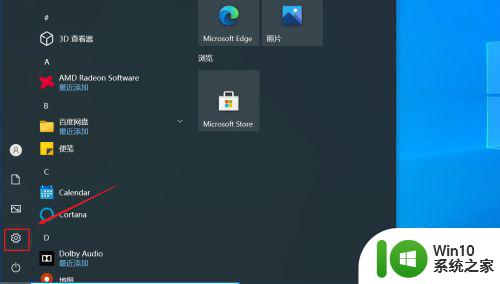
3、点击【更新和安全】。
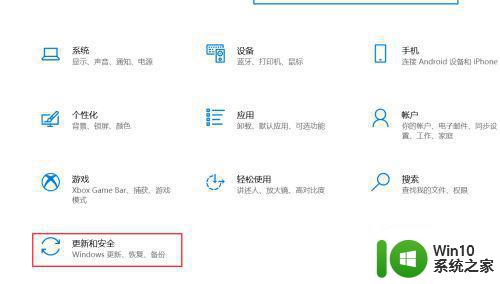
4、点击【windows安全中心】。
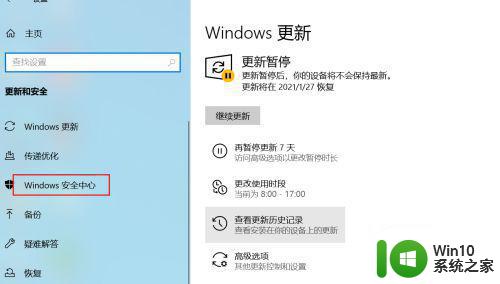
5、点击【打开windows安全中心】。
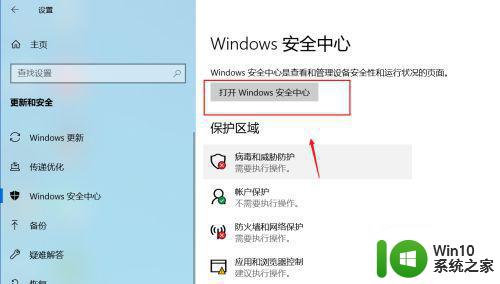
6、点击打开【病毒和威胁防护】,再点击打开【管理设置】。
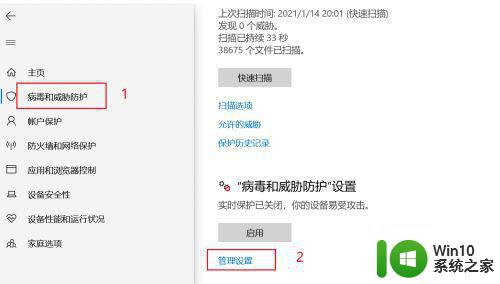
7、将如下功能都关闭即可。
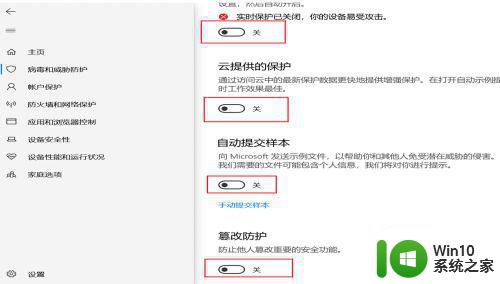
以上就是win10如何完全关闭安全中心的全部内容,有出现这种现象的朋友可以根据我的方法来解决,希望对大家有所帮助。
win10如何彻底关闭安全中心 win10如何关闭安全中心提醒相关教程
- win10如何关闭defender安全中心提醒 win10关闭defender安全中心的步骤
- 如何关闭win10的安全中心 怎么彻底关闭win10安全中心
- 怎么彻底关闭win10安全中心 怎么彻底关闭w10安全中心
- 如何彻底关闭win10的安全中心 如何禁用win10的安全中心
- win10彻底关闭安全中心的步骤 w10 windows安全中心怎么关闭
- 怎么彻底关闭win10的安全中心 如何禁用win10安全中心服务
- 彻底关闭win10安全中心的方法 如何禁用Win10安全中心
- 怎么禁用win10的安全中心 如何彻底关闭Windows 10安全中心
- 彻底关闭win10安全中心图标方法 如何彻底关闭Win10安全中心图标
- win10彻底关闭安全中心通知的教程 如何彻底关闭win10安全中心通知
- win10系统彻底关闭windows安全中心设置方法 如何彻底关闭Windows安全中心设置(win10系统)
- win10安全中心怎么彻底关闭 win10的安全中心怎么卸载
- 蜘蛛侠:暗影之网win10无法运行解决方法 蜘蛛侠暗影之网win10闪退解决方法
- win10玩只狼:影逝二度游戏卡顿什么原因 win10玩只狼:影逝二度游戏卡顿的处理方法 win10只狼影逝二度游戏卡顿解决方法
- 《极品飞车13:变速》win10无法启动解决方法 极品飞车13变速win10闪退解决方法
- win10桌面图标设置没有权限访问如何处理 Win10桌面图标权限访问被拒绝怎么办
win10系统教程推荐
- 1 蜘蛛侠:暗影之网win10无法运行解决方法 蜘蛛侠暗影之网win10闪退解决方法
- 2 win10桌面图标设置没有权限访问如何处理 Win10桌面图标权限访问被拒绝怎么办
- 3 win10关闭个人信息收集的最佳方法 如何在win10中关闭个人信息收集
- 4 英雄联盟win10无法初始化图像设备怎么办 英雄联盟win10启动黑屏怎么解决
- 5 win10需要来自system权限才能删除解决方法 Win10删除文件需要管理员权限解决方法
- 6 win10电脑查看激活密码的快捷方法 win10电脑激活密码查看方法
- 7 win10平板模式怎么切换电脑模式快捷键 win10平板模式如何切换至电脑模式
- 8 win10 usb无法识别鼠标无法操作如何修复 Win10 USB接口无法识别鼠标怎么办
- 9 笔记本电脑win10更新后开机黑屏很久才有画面如何修复 win10更新后笔记本电脑开机黑屏怎么办
- 10 电脑w10设备管理器里没有蓝牙怎么办 电脑w10蓝牙设备管理器找不到
win10系统推荐
- 1 番茄家园ghost win10 32位官方最新版下载v2023.12
- 2 萝卜家园ghost win10 32位安装稳定版下载v2023.12
- 3 电脑公司ghost win10 64位专业免激活版v2023.12
- 4 番茄家园ghost win10 32位旗舰破解版v2023.12
- 5 索尼笔记本ghost win10 64位原版正式版v2023.12
- 6 系统之家ghost win10 64位u盘家庭版v2023.12
- 7 电脑公司ghost win10 64位官方破解版v2023.12
- 8 系统之家windows10 64位原版安装版v2023.12
- 9 深度技术ghost win10 64位极速稳定版v2023.12
- 10 雨林木风ghost win10 64位专业旗舰版v2023.12